Перевод урока «Life is a dance»
Автор урока: © Anya ASDwebdesigns
Автор перевода: © Ленусик / адаптация для Corel PSP PX 7
Изображение увеличивается по клику, в оригинальном размере 984х684
Материал необходимый для урока:
________________________________________
Из папки SELECTIONS все файлы поместите в папку Элементы выбора:
Она у меня находиться C:\Users\Ленусик\Documents\Corel PaintShop Pro\17.0\Элементы выбора
Из папки MASK откройте маску в Corel PaintShop Pro: Файл – Открыть
________________________________________
Примечание: Если Вы работаете со своими цветами, то экспериментируйте с режимами смешивания слоя и непрозрачностью
В этом уроке мы будем использовать следующие цвета:
Шаг 1 – В панели «Материалы» установите цвета переднего и заднего плана: передний план – #06567a, цвет фона – #7caab8
Шаг 2 – В панели «Материалы» нажмите на цвет переднего плана, в открывшемся окне переходим на вкладку «Градиент» и выставляем следующие настройки: Передний план, Стиль – Вспышка, Повторы – 2, галочка – Ссылка, Центральная точка: по-горизонтали – 70, по-вертикали – 30
Шаг 3 – Файл – Создать: и создаём новое изображение на прозрачном фоне 900х600 пикселей
Шаг 4 – Активируем инструмент «Заливка»  и заливаем созданный документ полученным Градиентом и заливаем созданный документ полученным Градиентом
Шаг 5 – Настройка – Размытость – Размытость по Гауссу: радиус – 35
Шаг 6 – Слои – Создать растровый слой – Растровый 2
Шаг 7 – Активируем инструмент «Выделенное» – Пользовательский выделенный элемент
Шаг 8 – Открываем файл _k@rine_ Dreams_Misted_Face_2993_Juillet_2014: Файл – Открыть
В окне «Слои» активируем слой Raster 1
Правка – Копировать
Переходим на основное изображение: Правка – Вставить в выделенное
Примечание: Для данного шага желательно использовать именно эту Tube, в противном случае, результат будет другой.
Вы можете окрасить Tube, в соответствии с вашим выбранным тоном работы, любым удобным для вас способом
Шаг 9 – Выделения – Отменить выбор или Ctrl+D
Шаг 10 – Эффекты – Эффекты изображений – Непрерывная мозаика: настройки по-умолчанию
Шаг 11 – Эффекты – Подключаемые модули – I.C.NET Software – Filters Unlimited 2 – VM Natural – Acid Rain...
Шаг 12 – Эффекты – Подключаемые модули – It@lian Editors Effect – Effetto Fantasma
Шаг 13 – Слои – Дублировать
Шаг 14 – Изображение – Изменить Размер на 75%: галочку Изменить размер всех слоёв – убрать
Шаг 15 – Изображение – Зеркально отобразить – Зеркально отобразить по вертикали
Шаг 16 – Эффекты – Эффекты изображений – Непрерывная мозаика: настройки по-умолчанию
Шаг 17 – В окне «Слои» отключаем видимость нижнего слоя – Растровый 1 и активируем верхний слой – Копия Растровый 2
Шаг 18 – Слои – Слить – Слить видимые
Шаг 19 – Настройка – Резкость – Повышение резкости
Шаг 20 – В окне «Слои» включаем видимость нижнего слоя – Растровый 1, активным остается верхний слой
Шаг 21 – В окне «Слои» установим режим смешивания слоя – Жесткое освещение и уменьшим Непрозрачность до 65%
На данный момент должно быть так:
Шаг 22 – В панели «Материалы» нажмите на цвет переднего плана, в открывшемся окне переходим на вкладку «Цвет» и меняем цвет переднего плана – #ffffff
Шаг 23 – Слои – Создать растровый слой – Растровый 2
Шаг 24 – Активируем инструмент «Заливка»  и заливаем созданный слой цветом переднего плана – #ffffff и заливаем созданный слой цветом переднего плана – #ffffff
Шаг 25 – Слои – Создать слой маски – Из изображения: chmasks_rectangulosII4
Шаг 26 – Слои – Слить – Слить группу
Шаг 27 – Активируем инструмент «Выделенное» – Пользовательский выделенный элемент
Шаг 28 – Выделения – Преобразование выделенного элемента в слой
Шаг 29 – Выделения – Отменить выбор или Ctrl+D
Шаг 30 – В окне «Слои» отключаем видимость верхнего слоя и активируем слой ниже
Шаг 31 – Эффекты – Эффекты изображений – Смещение -216/0
Шаг 32 – Слои – Дублировать
Шаг 33 – Изображение – Зеркально отобразить – Зеркально отобразить по горизонтали
Шаг 34 – Слои – Слить – Слить с нижним
Шаг 35 – Выделения – Загрузить/сохранить выделение – Загрузить выделенный элемент с диска и выбираем выделение – ASDwebs_Sel_#463
Шаг 36 – На клавиатуре нажмите кнопку Delete – удалить
Шаг 37 – Выделения – Отменить выбор или Ctrl+D
Шаг 38 – Изображение – Произвольный поворот: направление – влево, Градусы – 90°
Шаг 39 – Эффекты – Эффекты изображений – Непрерывная мозаика
Шаг 40 – Изображение – Негативное изображение
Шаг 41 – Эффекты – Подключаемые модули – AP 01 [Innovations] – Lines – Silverlining: Dotty Grid
Шаг 42 – В окне «Слои» установим режим смешивания слоя – Наложение и уменьшим Непрозрачность до 75%
На данный момент должно быть так:
Шаг 43 – В окне «Слои» активируем верхний слой и включаем его видимость
Шаг 44 – Изображение – Произвольный поворот: направление – влево, Градусы – 45°
Шаг 45 – Изображение – Изменить Размер на 75%: галочку Изменить размер всех слоёв – убрать
Шаг 46 – Эффекты – Эффекты изображений – Смещение 132/-41
Шаг 47 – Эффекты – Эффекты изображений – Непрерывная мозаика
Шаг 48 – Выделения – Загрузить/сохранить выделение – Загрузить выделенный элемент с диска и выбираем выделение – ASDwebs_Sel_#464
Шаг 49 – На клавиатуре нажмите кнопку Delete – удалить
Шаг 50 – Выделения – Отменить выбор или Ctrl+D
Шаг 51 – Слои – Создать растровый слой – Растровый 2
Шаг 52 – Выделения – Загрузить/сохранить выделение – Загрузить выделенный элемент с диска и выбираем выделение – ASDwebs_Sel_#465
Шаг 53 – Открываем файл Yoka-TEXT-Life-dance.....: Файл – Открыть
Правка – Копировать
Переходим на основное изображение: Правка – Вставить в выделенное
Шаг 54 – Выделения – Отменить выбор или Ctrl+D
Шаг 55 – Эффекты – Эффекты изображений – Непрерывная мозаика: настройки те же
Шаг 56 – В окне «Слои» установим режим смешивания слоя – Освещенность (предыдущая версия)
На данный момент должно быть так:
Шаг 57 – Активируем инструмент «Перо» (клавиша V)  : Режим – Рисование линий и ломаных линий, галочка – На векторном слое, Стиль линии – Точки, Толщина – 5 : Режим – Рисование линий и ломаных линий, галочка – На векторном слое, Стиль линии – Точки, Толщина – 5
Кликаем левой кнопкой мыши 1 раз в начале и 1 раз в конце линии, у нас должно получиться так:
Жмем в панели настройки инструмента на галочку – Применить 
Шаг 58 – Слои – Преобразовать в растровый слой
Шаг 59 – Слои – Дублировать
Шаг 60 – Изображение – Зеркально отобразить – Зеркально отобразить по вертикали
Шаг 61 – Слои – Слить – Слить с нижним
Шаг 62 – Слои – Дублировать
Шаг 63 – Эффекты – Подключаемые модули – It@lian Editors Effect – Effetto Fantasma
Шаг 64 – В окне «Слои» установим режим смешивания слоя – Экран
Шаг 65 – Слои – Создать растровый слой – Растровый 4
Шаг 66 – Выделения – Загрузить/сохранить выделение – Загрузить выделенный элемент с диска и выбираем выделение – ASDwebs_Sel_#466
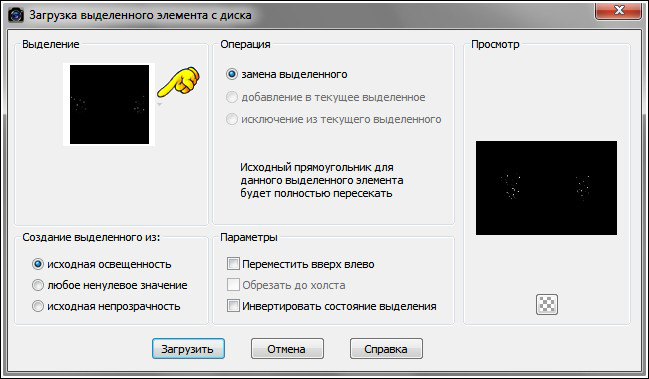
Шаг 67 – Активируем инструмент «Заливка»  и заливаем полученное выделение цветом переднего плана – #ffffff и заливаем полученное выделение цветом переднего плана – #ffffff
Шаг 68 – Выделения – Отменить выбор или Ctrl+D
Шаг 69 – В окне «Слои» установим режим смешивания слоя – Экран
Шаг 70 – Открываем файл ASDwebs_Deco_#2109: Файл – Открыть
Правка – Копировать
Переходим на основное изображение: Правка – Вставить как новый слой
Шаг 71 – Эффекты – Эффекты изображений – Смещение 0/266
Шаг 72 – Эффекты – Эффекты изображений – Непрерывная мозаика: настройки те же
Шаг 73 – В окне «Слои» установим режим смешивания слоя – Умножение и уменьшим Непрозрачность до 80%
Шаг 74 – Слои – Дублировать
Шаг 75 – Изображение – Зеркально отобразить – Зеркально отобразить по вертикали
Шаг 76 – Открываем файл Alies 869-white flowers-03052012: Файл – Открыть
Правка – Копировать
Переходим на основное изображение: Правка – Вставить как новый слой
Шаг 77 – Изображение – Изменить Размер на 80%: галочку Изменить размер всех слоёв – убрать
Шаг 78 – Активируем инструмент «Перемещение»  и располагаем tube, примерно так, как показано на скриншоте: и располагаем tube, примерно так, как показано на скриншоте:

Шаг 79 – Эффекты – Подключаемые – Alien Skin Eye Cangy 5: Impact – Perspective Shadow – Settings – Drop Shadow. Blurry – OK
Шаг 80 – Изображение – Добавить границы в 1 пиксель: цвет – #06567a, галочка – симметрия
Шаг 81 – Изображение – Добавить границы в 3 пикселя: цвет – #ffffff, галочка – симметрия
Шаг 82 – Изображение – Добавить границы в 2 пикселя: цвет – #06567a, галочка – симметрия
Шаг 83 – Изображение – Добавить границы в 20 пикселей: цвет – #ffffff, галочка – симметрия
Шаг 84 – Изображение – Добавить границы в 2 пикселя: цвет – #06567a, галочка – симметрия
Шаг 85 – Изображение – Добавить границы в 20 пикселей: цвет – #ffffff, галочка – симметрия
Шаг 86 – Открываем файл _k@rine_ dreams _Pretty_Woman_2336_Novembre_2012: Файл – Открыть
Правка – Копировать
Переходим на основное изображение: Правка – Вставить как новый слой
Шаг 87 – Изображение – Изменить Размер на 70%: галочку Изменить размер всех слоёв – убрать
Шаг 88 – Активируем инструмент «Перемещение»  и располагаем tube, примерно так, как показано: см. готовую работу и располагаем tube, примерно так, как показано: см. готовую работу
Шаг 89 – Эффекты – Трехмерные эффекты – Тень: цвет – черный -15/30/25/15
Шаг 90 – Добавить свое имя / или водяной знак
Шаг 91 – Изображение – Добавить границы в 1 пиксель: цвет – #06567a, галочка – симметрия
Шаг 92 – Сохраните Вашу работу
| Ваши работы присылайте lenysik_rezvix@mail.ru / изображения кликабельны |

Валентина |

Ole4ka |

Broshkina |

Зоюшка |

iva06 |

Shamanka9 |
| ВАША РАБОТА |
ВАША РАБОТА |
| ВАША РАБОТА |
ВАША РАБОТА |
Сказать «Спасибо» можно проголосовав нажатием на звёздочки и на кнопочку «Поделиться»

|